iPhone音楽取り出しフリーソフト5選と使い方〜iPhoneからPCへ音楽転送

パソコンを買い替え&iPhoneを初期化する前に、iPhone上の曲をパソコンに取り出す必要があります。Apple純正のソフト「iTunes」はiPhone音楽管理の定番ソフトですが、iPhoneから音楽だけをPCに転送できません。
iPhoneに保存されている曲や音楽をMac/Windows PCに取り出したい時、どうしますか?
その場合には、無料のiPhone音楽取り出しソフトを利用すると、iPhoneからPCに音楽を抽出することが簡単にできます。
それでは、iTunesを使ってiPhoneの音楽をPCに取り出すことができなくて困っている方のために、iPhone音楽取り出しフリーソフト5選とその使い方をご紹介します。iPhoneから音楽を簡単に取り出したいときにオススメです
目次
1. iPhone音楽取り出しフリーソフト〜DearMob iPhoneマネージャー
2. iPhone音楽取り出しフリーソフト〜iFunbox
3. iPhone音楽取り出しフリーソフト〜Synciosフリー
4. iPhone音楽取り出しフリーソフト〜CopyTrans
5. iPhone音楽取り出しフリーソフト〜iTools
1. iPhone音楽取り出しフリーソフト〜DearMob iPhoneマネージャー
メーカー名:DearMob
対応OS:Windows/Mac
日本語:対応
ダウンロードサイト:https://www.5kplayer.com/iphone-manager-jp/
DearMob iPhoneマネージャーは音楽を始めとした、着信音、ボイズメモ、写真、ビデオ、連絡先、PDF・エクセル・ワードファイル、アプリファイル等、iPhoneデータ管理の専用ソフトです。以下のメリットがあるので、iPhone音楽取り出しソフトの1位としてお薦めします。
- ✔高機能―iPhoneの「ミュージック」にある曲、着信音、ボイズメモ等の音声ファイルをPCに抽出できる;
- ✔逆転送―PCからiPhoneへの音楽転送を支持し、iPhone未対応の音声ファイルを自動でMP3に変換可能;
- ✔高速―速度No.1を誇っていて、 1分間で100曲以上を抽出することができる;
- ✔簡単―音楽を選んでから「エクスポート」をクリックするだけで、iPhoneの曲を一括&個別に取り出せる;
- ✔iTunes不要―iTunesをPCにインストールせず、iPhoneから音楽を取り出すことができる;
- ✔Wi-Fi不要―PCとiPhoneの両方がWi-Fiにつながらなくても、iPhoneからPCへ曲を高速に転送できる;
- ✔安全―マルウェア・スパイウェアが一切ない;
良い点
- 最適化されるDearMob iPhoneマネージャーは音楽の転送スピードが速い、操作も簡単です。iPhoneから音楽を取り出しするには最も適合なソフトと言えるでしょう。
- DearMob iPhoneマネージャーのダウンロード(100%安全・無料)
無料のiPhone音楽取り出しソフト「DearMob iPhoneマネージャー」の使い方
-

Mac/Windows PCにDearMob iPhoneマネージャーをダウンロードしてからインストールします。
-

ソフトを起動した後、iPhoneとPCをUSBケーブルで接続します。iPhoneのロックを解除すると、「このコンピューターを信頼しますか」というメッセージが表示されるので、「信頼」をタップします。
-

ソフトのホーム画面から「音楽管理」を選択します。すると、iPhone「ミュージョック」に保存している曲が読み込まれます。
-

PCに転送したい曲をチェックに入れてから、上部の「エクスポート」をクリックします。これで、iPhoneから音楽を抽出することが始めます。
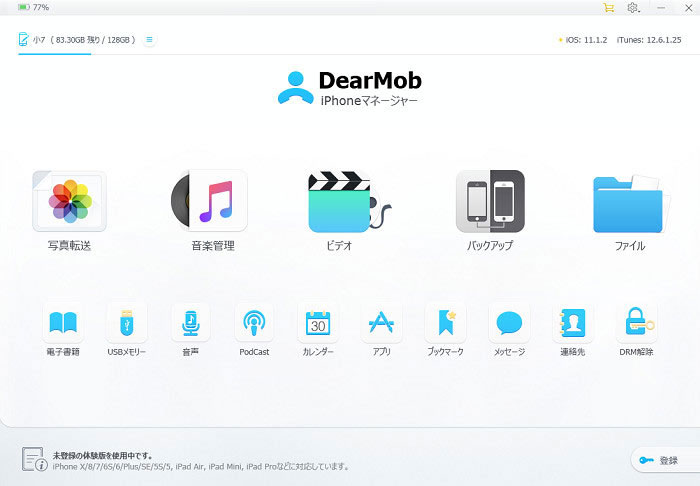
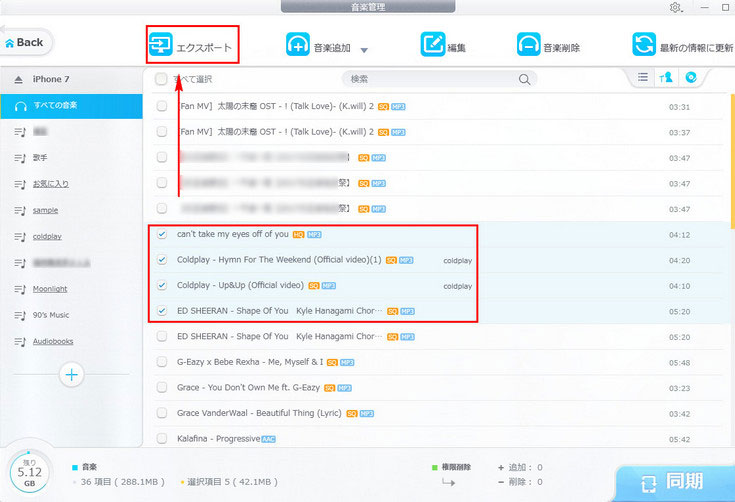
- <TIP>
- DearMob iPhoneマネージャーは音楽取り出しの他、着信音、ボイズメモ、写真、ビデオ等、殆どのiPhoneデータを取り出すことができます。詳しく知りたいなら、こちらのページをご覧ください。
2. iPhone音楽取り出しフリーソフト〜iFunbox
メーカー名:iFunbox DevTeam
対応OS:Windows/Mac
日本語:対応
ダウンロードサイト:http://www.i-funbox.com/
iFunboxは音楽や写真、ビデオ、ファイルなどiOSデバイス内に存在するものをPCにエクスポートすることができる上、iPhone上のデータ閲覧や編集、削除、追加などを行えます。iPhoneの音楽をPCに転送するフリーソフトはもちろん、iPhone管理ソフトとしても使えます。
- ✔完全無料でiPhoneの曲をPCに取り出すことができる;
- ✔逆にPCからiPhoneに音楽を入れることも支持する;
- ✔ソフト本体の動作が軽くて、デザインがシンプルで分かりやすい;
- ✔日本製のソフトではないけど、日本語にも対応;
- ✔USBケーブルによる有線接続はもちろん、Wi-Fiによる無線LAN接続もできる;
良い点
- iPhoneからPCに音楽を抽出したい時にiFunboxというiPhone音楽取り出し無料ソフトを使うのは便利です。ただ、iPhoneから音楽を取り出すことがうまくいかない不具合がよく発生するようです。
無料のiPhone音楽取り出しソフト「iFunbox」の使い方
-

まずダウンロードサイトから「iFunbox」をダウンロードして、お使いのパソコンにインストールします。
-

iFunboxを起動して、USBケーブルでiPhoneをPCに接続します。
-

iFunBoxがiPhoneを認識されてから、上部の「クイックツールボックス」タブをクリックし、メディアマネージャーから「音楽」を選択します。
-

表示される画面から「エクスポート」を選んだら、エクスプローラが起動します。「エクスポート先」を指定してください。
-

エクスポート先を指定後、iPhone音楽の取り出しが始まります。完了するまで待ちます。

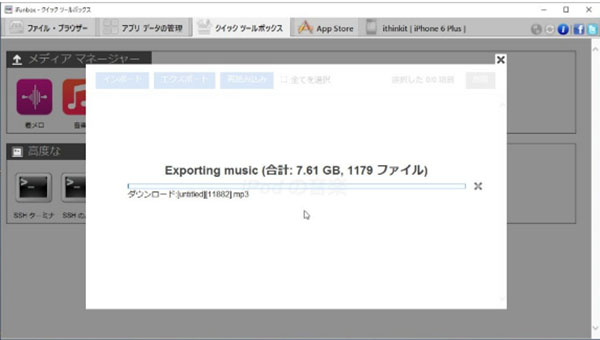
- エクスポートした音楽の名はおかしくなります。また、iFunboxで音楽がインポートできない/表示されない/読み込まない時の対処法はコチラ!
注意
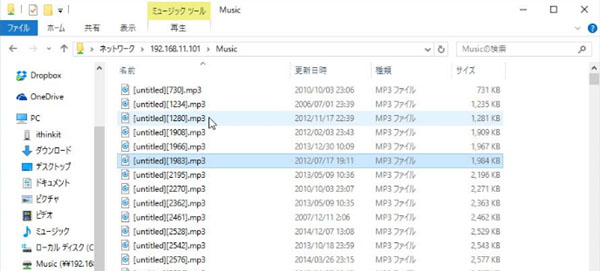
3. iPhone音楽取り出しフリーソフト〜Synciosフリー
メーカー名:Anvsoft Inc
対応OS:Windows/Mac
日本語:対応
ダウンロードサイト:https://www.syncios.jp/features.html
Syncios はiTunesよりもっと便利な機能が搭載されている無料のiPhoneデータ管理ソフトです。有料版とフリー版がありますが、フリー版はiOSからPCへのデータ転送をサポートするので、iPhone音楽取り出し無料ソフトとしては十分です。
- ✔iPhoneの音楽をPCに抽出したり、逆にPCからiPhoneに曲を入れるのもできる;
- ✔フリー版だけど、付加機能がたくさん使える(iPhone内のファイル編集・音声変換・着信音作成等)
- ✔ソフト本体の動作が軽くて、デザインがシンプルで分かりやすい;
- ✔見た目はシンプルで使いやすい;
- ✔iTunesを使わずに、iPhoneの曲をPCに転送することができる;
- ✔音楽転送時の容量やサイズに制限されていない;
良い点
- iPhoneの音楽をPCに転送するソフトとして、Synciosフリーは機能が十分で、使い勝手がいいです。でも、ポップアップ広告が時々表示されてずいぶん迷惑と思った方もいるので、この一点が気になる場合、ほかのソフトを利用してください。
無料のiPhone音楽取り出しソフト「Synciosフリー」の使い方
-

Synciosの公式サイトからソフトをダウンロード&インストールします。
-

ソフトを立ち上げ、iPhoneをPCに接続してから、iPhone側に「信頼」をタップします。
-

ホーム画面の一番上にある「マイデバイス」を選択してから、左側に「メディア」をクリックします。すると、iPhoneに保存している音楽が表示されます。
-

PCに転送したい曲をチェックに入れた後、「エクスポート」をクリックし、任意のフォルダに保存します。しばらく待つと、iPhone音楽をPCに取り出せます。
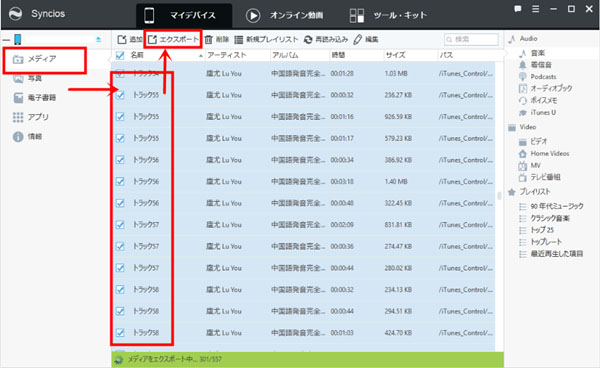
4. iPhone音楽取り出しフリーソフト〜CopyTrans
メーカー名: CopyTrans
対応OS:Windows
日本語:対応
ダウンロードサイト:https://www.copytrans.jp/copytrans/
CopyTrans ManagerはiOSにある音楽や動画などをiTunes、またはPCのフォルダに保存することを目的として開発される無料のソフトです。iPhone音楽をPCに転送するフリーソフトを探していると、これもいい選択です。
- ✔iPhoneの音楽をPCに抽出して保存する上、iTunesへ音楽を転送することもできる;
- ✔音楽の他、ビデオ、PDFファイル、着信音、ボイズメモ、ポッドキャストにも対応;
- ✔曲の関連付けのID3タグが保持される;
- ✔見た目はシンプルで使いやすい;
- ✔無料で試用する時、100曲まで転送可能;
良い点
- CopyTransを使うと、iPhoneの曲をPCに転送することが簡単に実現できます。無料で試用する場合、100曲まで転送する可能です。だから、興味がある方はとりあえず試してみましょう。 ただ、CopyTransは音楽取り出し無料ソフトとして、機能が十分ですが、ほかのソフトより付加機能が少ないです。
無料のiPhone音楽取り出しソフト「CopyTrans」の使い方
-

Windows PCからCopyTransをダウンロードとインストールします。
-

ソフトを実行し、iPhoneとPCを接続します。
-

「クラッシクモードに進む」というボタンを押してください。すると、iPhone内の音楽等が表示されます。
-

左欄のカテゴリにある「音楽」を選択し、PCに転送したい音楽をチェックに入れます。
-

「フォルダ」をクリックし、保存先を指定します。後は「バックアップ開始」をクリックすると、iPhoneからPCに音楽を転送することが開始します。
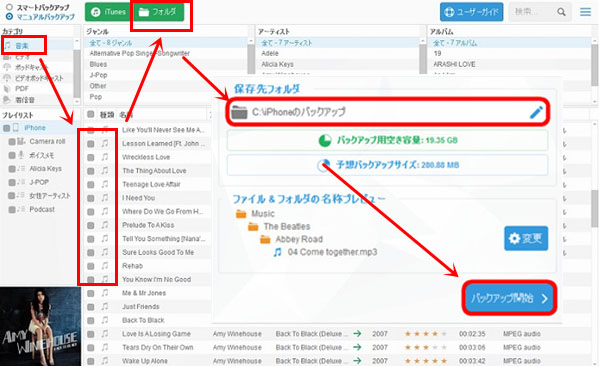
5. iPhone音楽取り出しフリーソフト〜iTools
メーカー名: ThinkSky
対応OS:Windows/Mac
日本語:未対応
ダウンロードサイト:https://ja.thinkskysoft.com/itools/
iToolsはiOSデバイスのファイル管理ソフトとして、脱獄していなくてもお使いのiPhonからPCへ音楽や連絡先、写真、着信音等を簡単に抽出することができます。。
- ✔iPhone内の音楽をPCに転送したり、逆にPCからiPhoneに音楽を移したりすることができる;
- ✔iPhone内の音楽をPCに転送したり、逆にPCからiPhoneに音楽を移したりすることができる;
- ✔音楽転送の他、Airplayer、iCloud写真管理、着信音の作成、バックアップ/復元など、様々な機能を持つ;
- ✔面倒な機能を取り除く、使い勝手がいい感じ;
- ✔複数のiOS端末を同時に管理することができる;
良い点
- やや動作が重いですが、iTools経由でiPhoneから音楽をPCに効率的に転送することができます。また、iToolsはiTunesのデザインや操作性が非常に似ているので、iTunesをよく使う方はこのソフトをすぐ使い使いこなせます。
無料のiPhone音楽取り出しソフト「iTools」の使い方
-

iToolsをお使いのPCにダウンロードとインストールした後、起動します。
-

USBケーブルで、iPhoneをPCに繋ぎ、iPhone側では「信頼」をタップしてください。
-

iPhoneが認識されたら、「Music」をクリックします。
-

左欄のカテゴリにある「音楽」を選択し、PCに転送したい音楽をチェックに入れます。
-

曲の項目欄の上には「Export」をクリックすると、音楽をiPhoneからPCに転送することができます。
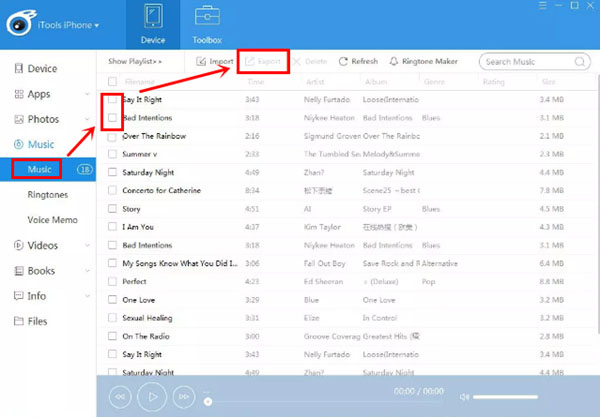
まとめ
以上はiPhoneの音楽をPCに転送するフリーソフトを5つ紹介しました。
いかがでしたでしょうか?
iPhone音楽取り出し無料ソフトといっても、できる限り数多くのデータに対応し、簡単且つ便利に使えるものは一番でしょう。そう思った方なら、やはりNO.1のDearMob iPhoneマネージャーがオススメです。


